如何修復計算機上的電影文件
視頻在我們的日常生活中很重要,無論是為了想珍藏一段記憶,還是將幾周辛勤工作的項目記錄下來,這就是為什么如果視頻文件損壞會變得非常令人沮喪的原因。本文將幫助用戶了解為什么電影文件在計算機上會損壞以及如何修復它們,最后還可以了解如何防止電影文件損壞的技巧。
第 1 部分:視頻文件為何會損壞?
這一部分可以了解導致視頻文件損壞的因素,以及如何避免這些因素。
- 突然斷電:如果計算機因突然斷電而關閉,尤其是在播放、傳輸或編輯視頻時,可能會導致視頻文件損壞。系統電池沒電會導致在視頻寫入或讀取過程中數據丟失,因此視頻文件將無法正常關閉,并且稍后嘗試打開它時,它可能無法正確打開或讀取。
- 保存問題:視頻文件通過存儲在硬盤驅動器的不同部分來保存,存儲過程可能會因硬件不良或運氣不佳而導致文件損壞。
- 惡意軟件、病毒和間諜軟件的侵擾:如果惡意軟件感染了計算機,它可以通過破壞硬件組件或文件協議來改變其工作方式,視頻文件可能會受到影響并停止正常工作。
- 轉換錯誤:視頻文件通常出于各種原因從一種格式轉換為另一種格式,例如需要更高的質量、使用更小的空間或只是為了使它們與系統兼容。在此過程中,視頻文件可能會因轉換錯誤而損壞,例如轉換文件格式不正確或中斷轉換。
- 服務器錯誤:如果系統所連接的服務器出現錯誤,則可能會損壞視頻文件。服務器或互聯網出現錯誤將中斷視頻文件的播放、編輯或傳輸。如果發生這種情況,可能會發生故障,從而阻止視頻文件正常工作。
第 2 部分:如何修復損壞的電影文件
如何修復損壞的電影文件?下面給出的解決方案是非常實用的,可以輕松解決這個問題。
解決方案 1:使用萬興易修的視頻修復功能
萬興易修的視頻修復功能可以修復多種格式的損壞視頻。它有2種修復模式可供使用:快速模式和高級模式。快速模式可以修復中度損壞的視頻,高級修復可以修復嚴重損壞的視頻。支持 MOV、MP4、M2TS、MKV、MTS、3GP、AVI、FLV 或 3GP 視頻格式。下面是具體操作步驟:
第一步添加損壞視頻
下載安裝萬興易修軟件并啟動,在軟件首頁直接點擊“添加”按鈕;開始瀏覽SD卡/U盤/電腦磁盤不能正常播放的視頻文件,鼠標全選或者是使用Ctrl+逐一選擇,然后點擊“打開”完成視頻導入工作。如果有缺漏的,可以點擊左下角的灰色“添加”按鈕繼續添加


第二步修復視頻
點擊右下角的“修復”按鈕,軟件就會開始執行修復操作。具體的修復時間和視頻文件大小及損壞程度有關,一般不超過3分鐘,如果時間較長請耐心等待。


第三步保存視頻
完成修復之后點擊視頻縮略圖上的播放按鈕或文件下方的預覽按鈕預覽播放視頻,檢驗視頻是否修復成功,然后保存到電腦即可完成破損視頻修復工作。
- 如果批量修復的視頻文件較多的話可以通過列表表頭的【文件名】【文件路徑】【文件大小】【修改日期】【文件操作】進行順序和倒序的排序查看;
- 如果批量修復的視頻都成功了,可以直接 點擊右下角的“保存全部”按鈕保存到本地電腦;
- 如果有部分沒有修復成功,可以列表每一行末尾的“保存”按鈕將修復成功的視頻保存到本地電腦;


解決方案 2:使用 VLC 媒體播放器:
VLC 是用于觀看視頻和收聽音頻的應用程序,但是也可以用它來修復損壞的電影文件。在本節中可以看到如何使用兩種方法做到這一點:
1. 使用 VLC 播放損壞的視頻文件:此方法涉及使用 VLC 播放視頻,而不是使用 Windows 媒體播放器。因此請使用以下步驟在 VLC 上觀看視頻:
- 轉到要觀看的視頻文件并右鍵單擊它,選擇“打開方式”并單擊“VLC”
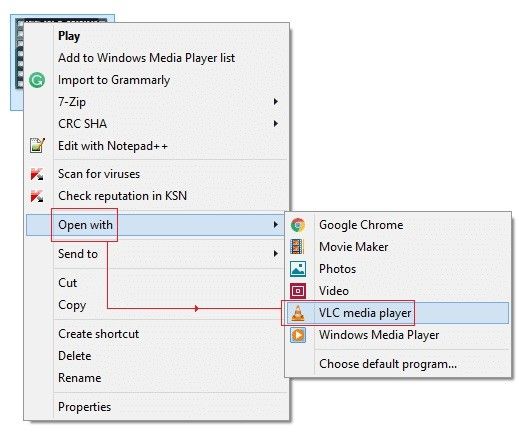
- 損壞的視頻文件現在可以正常播放了。
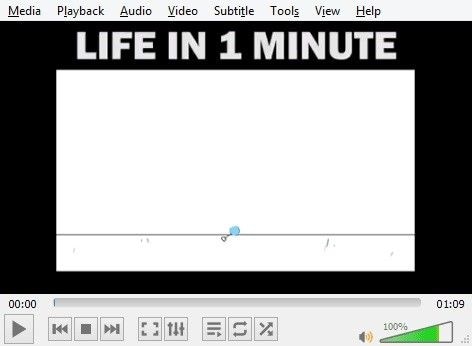
2. 使用 VLC 復制損壞的視頻文件:VLC 具有內置的修復 AVI 視頻文件的能力,并且可以手動啟用或禁用此功能。以下是詳細步驟:
- 右鍵單擊要轉換的損壞的視頻文件,然后單擊“重命名”
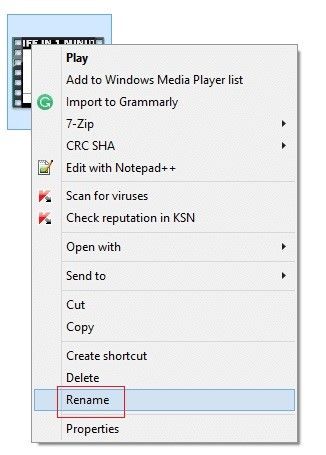
- 將視頻格式更改為 .avi,按鍵盤上的“Enter”鍵。
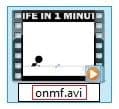
- 轉到 VLC 媒體播放器,打開它并選擇“工具”>“首選項”
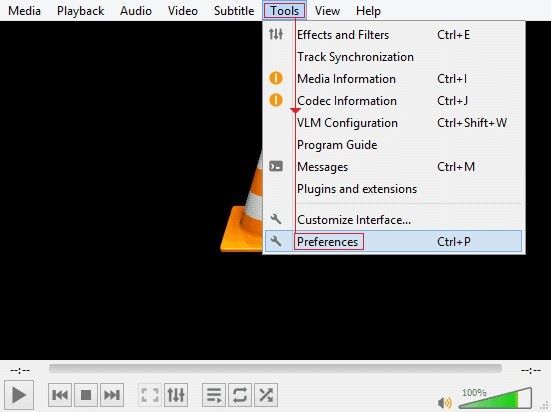
- 移至“輸入/編解碼器”部分。
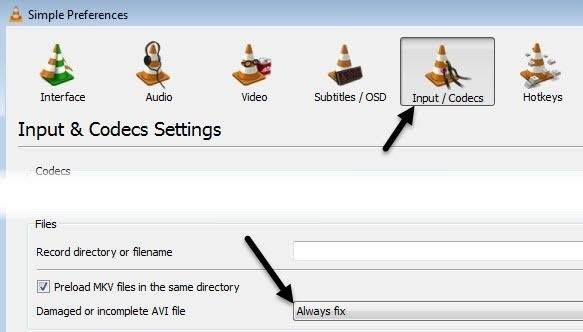
- 在窗口:“文件”下,看到“損壞或不完整的 AVI 文件”的可能性。從該選項的右側擴展中,選擇“始終修復”。要保存所有工作,請單擊“保存”按鈕。
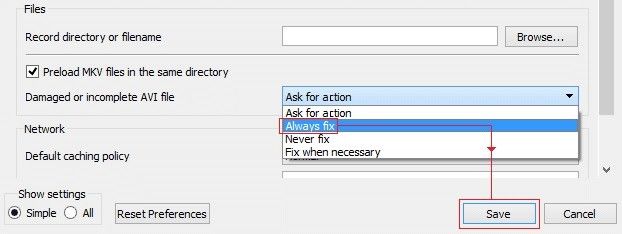
- 返回視頻并再次使用 VLC 播放。
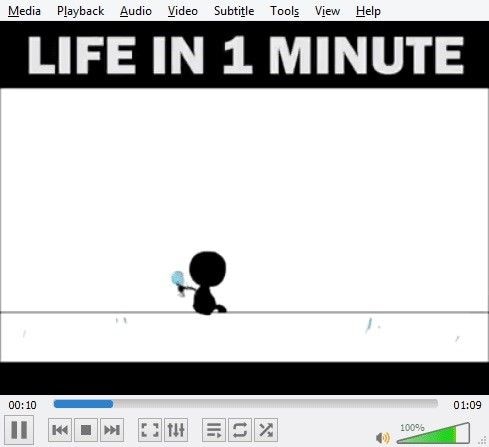
此解決方案不適用于 CD 上的視頻,因為 VLC 只是一個媒體播放器,不支持刻錄 CD。因此可以使用 VLC 修復的視頻格式是有限的。
第 3 部分:如何修復視頻文件
萬興易修的視頻修復功能應該是修復視頻的首選方案,當然用戶也可以探索其他解決方案。例如可能只是視頻和音頻驅動程序需要更新,更新 Windows 10 音頻和視頻驅動程序如下:
1. 更新驅動程序
- 按“Windows”鍵并鍵入“設置”。
- 打開“設置”后,單擊“更新和安全”。
- 接下來,單擊“Windows 更新”,然后單擊“檢查更新”按鈕, Windows 將自動安裝驅動程序。

2. 使用 VLC 修復視頻文件
此方法需要轉換視頻格式,以下是詳細的步驟:
- 在 VLC 的下拉菜單列表下,選擇“媒體”,然后單擊“轉換/保存...”
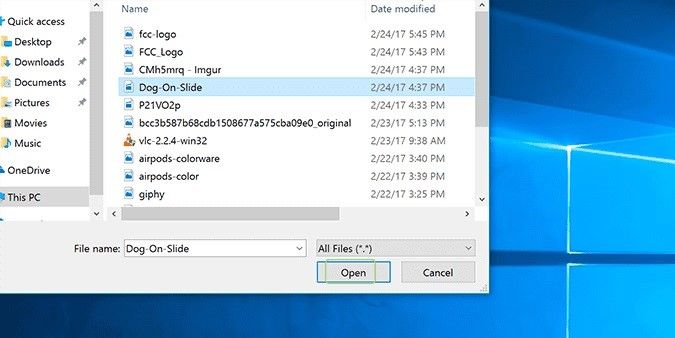
- 向右走并選擇“添加”以找到要轉換的視頻

- 選擇“打開”選項
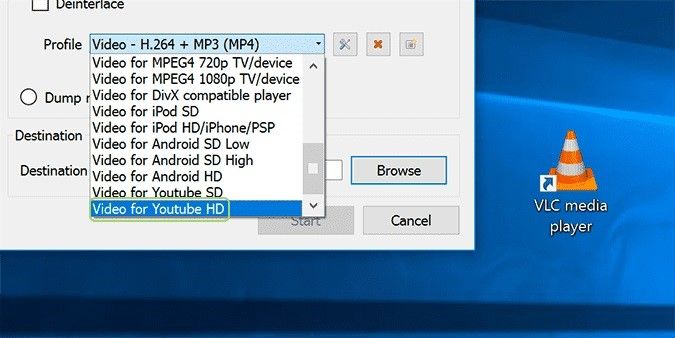
- 從“轉換/保存”下的下拉菜單中選擇“轉換”
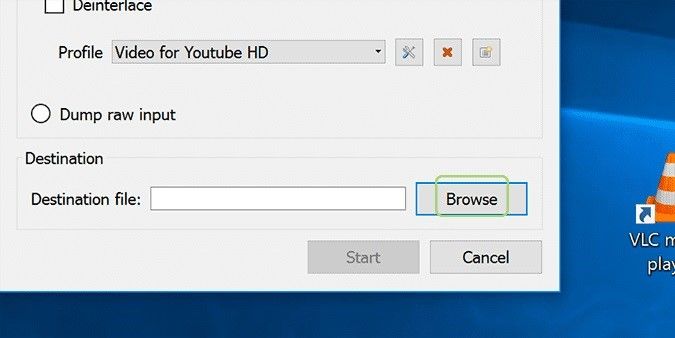
- 從下拉菜單中選擇您想要的輸出格式,選擇“瀏覽”選項為轉換后的視頻文件選擇目標文件夾

- 為視頻輸入名稱,然后單擊“保存”
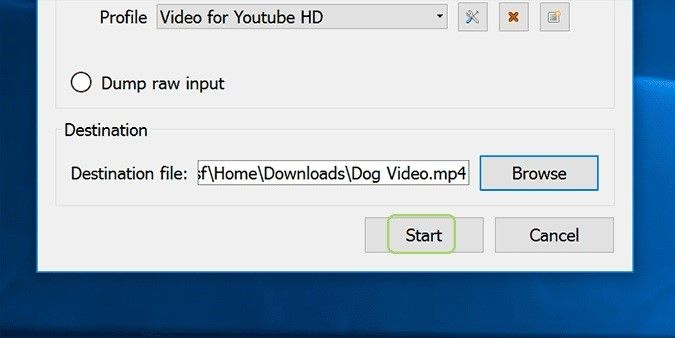
- 選擇“開始”按鈕
從上面可以明顯看出,使用 VLC 媒體播放器修復視頻文件需要一段時間才能實現。此外,也有人抱怨其界面對用戶不友好。因此,為了快速修復視頻,可以使用萬興易修的視頻修復功能。
3.更多電影修復選項
- 檢查系統播放高清視頻等視頻的能力,使用更強大的顯卡和處理器。
- 使用不同的播放器。
- 減小視頻的大小和分辨率,可以使用一個好的轉換器將視頻轉換為更小的尺寸和分辨率。
第 4 部分: 如何防止電影文件損壞
使用以下提示,可以防止電影文件損壞,從而避免修復它們:
- 盡可能避免過度使用播放功能。這是因為每次訪問或傳輸視頻位時,其中一個位復制不完美的可能性很大。
- 確保在將媒體文件數據傳輸到不同的驅動器或存儲之前正確驗證其完整性,這應該更適用于傳輸到計算機的媒體文件。
- 在彈出外部存儲設備之前,請務必確保完成電影文件的傳輸。此外,請防止視頻功能受到任何其他干擾。這可以通過使用穩定的電源工作并有備用電源來實現。此外,請確保互聯網設置正確,以避免服務器或連接錯誤中斷視頻播放和傳輸并導致電影文件損壞。
- 確保安裝有效的防病毒程序,以應對可能感染系統的惡意惡意軟件。
- 另一種預防措施是使用某些工具在本地驅動器或云中備份所有電影文件,由于損壞造成的文件丟失都不會影響重要數據,因為它們已得到安全備份。
通過文章中的描述,我們現在知道是什么導致了計算機上的電影文件損壞和修復錯誤的解決方案。如果文件發生嚴重損壞,建議使用萬興易修的視頻修復功能來修復。





